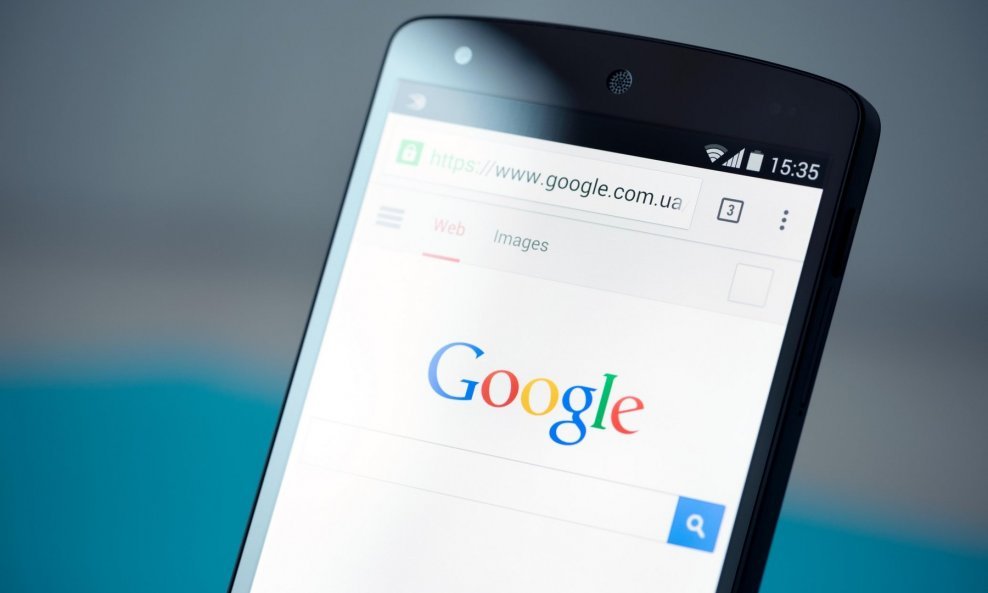Google rezultate svake pretrage prilagođava korisničkom profilu, što znači da rezultati koje dobivate dok ste prijavljeni prolaze kroz filter kako bi se prilagodili vašim navikama i ukusima. Ovo je, ako želite, moguće izbjeći
Google sakupljene informacije o vama koristi kako bi rezultate pretrage učinio preciznijim i točnijim, no samim time vas ograđuje od korisnih stranica za koje Googleov algoritam 'misli' da vas neće zanimati. Gašenjem personaliziranih rezultata pretrage, bilo to privremeno ili trajno, moguće je pobjeći od Googleovog utjecaja bez potrebe za mijenjanjem sustava pretrage. Postoji nekoliko načina na koje je moguće izbjeći filtrirane rezultate u svima popularnoj tražilici.
Anonimno pretražujte u Inkognito modu
Najlakši način dolaska do nefiltriranih rezultata je pomoću privatnog načina unutar preglednika. Ovaj način rada u načelu omogućava pretragu interneta bez prijave na Google profil. Za prelazak u 'Inkognito mod' kliknite na tipku u gornjem desnom kutu preglednika i birajte New incognito window (ako koristite Chrome), New Private Window (ako koristite Firefox) ili New InPrivate window (u Edgeu). Ako vam se ne da tražiti, samo pritisnite Ctrl + Shift + N ( ili Ctrl + Shift + P ako koristite Firefox).
Problem s 'anonimnom pretragom' je što čak i tada Google nalazi načine na koje vas može pratiti i samim time regulirati rezultate pretrage. Na sreću, u EU je Google zakonski prisiljen predstaviti prozor u kojem ovu dodatnu mogućnost prepoznavanja korisnika možete isključiti. Kad vidite poruku, kliknite na More options, birajte Edit Search Settings i isključite Signed-out search.
Isključite dio rezultata pretrage
Ako ste prijavljeni u Google, vaši će rezultati pretrage uključiti i sadržaje iz drugih alata koje koristite poput Gmaila, Calendara i Photosa. Premda samo vi možete vidjeti ove informacije, možda bi vam više odgovaralo da ih ne vidite.
Kako biste privremeno maknuli ove informacije iz vaših rezultata kliknite na postavke pretrage, odnosno Settings ispod polja za pretragu i birajte 'Hide private results'. Za trajno gašenje ove značajke kliknite na Search settings i birajte blokadu prikaza privatnih rezultata opcijom Do not use private results.
Ova metoda, naglašava Makeuseof, nalazi se i u Google aplikaciji za Android i iOS.
Izbrišite i isključite povijest pretrage
S obzirom da su rezultati personalizirane pretrage dijelom rezultat prijašnjih pretraga u Googleu, često brisanje povijesti pretrage pomaže pri smanjenju broja personaliziranih prijedloga. Ove podatke moguće je pregledati ulaskom u My Google Activity gdje ćete vidjeti sve termine koje ste tražili, koje ste kliknuli, YouTube videe koje ste gledali i sve ostale aktivnosti na Googleu.
Ako želite obrisati pojedine dane, kliknite na ikonicu kante pored određenog dana i birajte Delete. Alternativna metoda je brisnje aktivnosti putem izbornika na lijevoj strani gdje je moguće brisati podatke za određeno vremensko razdoblje. Najbolja opcija, doduše, je Always - pomoću koje brišete sve podatke koje je Google uspio sakupiti.
Za zaustavljanje Googlea od pohranjivanja budućih pretraga, kliknite na Web & App Activity i isključite značajku (ili ju pauzirajte). Ovim ćete spriječiti Google od personalizacije rezultata pretrage, ali samo ako nakon toga pobrišete podatke koje je stranica već uspjela sakupiti.
Brišite kolačiće i podatke web stranica
Pored informacija u samom Google profilu, Google koristi i kolačiće kako bi vas pratio. Zbog toga stranice koje ste posjetili obično iskaču među prvim rezultatima.
Način na koji to možete spriječiti je brisanjem kolačića i ostalih podataka na stranici. U Chromeu kliknite na izbornik i odite u Settings > Privacy and security > Clear browsing data > Advanced. Birajte Cookies and other site data, odnosno kolačiće i podatke vezane uz web stranice i obrišite ih klikom na Clear data.
Loša strana ovog poteza je gubitak svih dosadašnjih prijava na web stranice, kao i podatke pohranjene na stranicama koje nisu u vlasništvu Googlea. Ovo je, naime, moguće izbjeći tako da izbrišete isključivo Googleove kolačiće.
Kliknite na Cookies and other site data u izborniku Settings i birajte See all cookies and site data. Pretražite google.com ili u našem slučaju google.hr i birajte strelicu kako biste vidjeli sve pohranjene kolačiće. Nakon toga ih sve pobrišite klikom na Remove All.
Za automatsko brisanje Google kolačića vratite se u Cookies and other site data page, skrolajte do Always clear cookies when windows are closed, i birajte Add, upišite google.hr i pritisnite opet na Add.